一、概述:
在本月初,Oracle发推文称:“为了Oracle在全球各地的150000名员工的利益,为了支持乌克兰民选政府和乌克兰人民,Oracle公司已经暂停了在俄罗斯联邦的所有业务。”
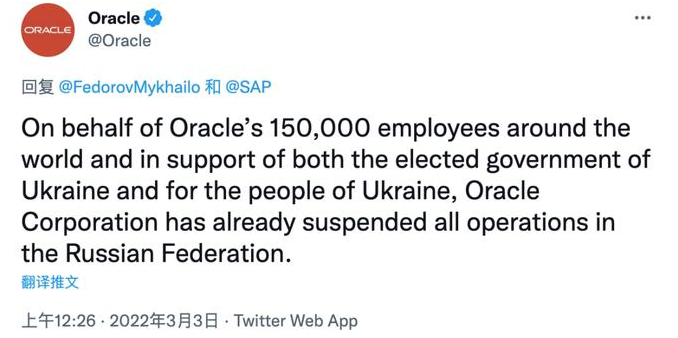
依赖别人,终将受制于人,只有自立自强、才能挺直腰杆!正因如此,加速发展国产技术势在必行!
支持国产,从我做起。虽然我个人没有研发国产数据库技术的水平,但至少要学会安装和使用。
以下是对人大金仓KES(KingBase ES V8R6)的安装过程记录,希望能帮助到有需要的同学。
二、安装前的准备:
1、下载相关的软件:
(1)下载VMWARE虚拟机软件
我的本机OS是Window,因此先下载window版的“VMware Workstation”。
下载地址:https://www.vmware.com/go/getworkstation-win
(2)下载Linux安装包:
我工作环境中广泛使用的OS是red hat 7,因此下载与其兼容且免费的centos 7
下载地址:https://mirrors.tuna.tsinghua.edu.cn/centos/7.9.2009/isos/x86_64/
(3)下载ssh客户端工具:
因SecureCRT等SSH工具为商用收费软件,因此推荐大家使用免费的MobaXterm
下载地址:https://mobaxterm.mobatek.net/download-home-edition.html
(4)下载人大金仓KES安装包和许可证文件
下载地址:https://www.kingbase.com.cn/service
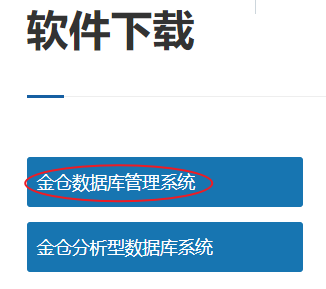
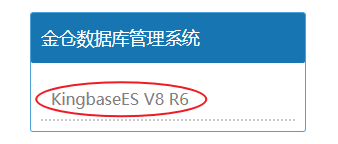
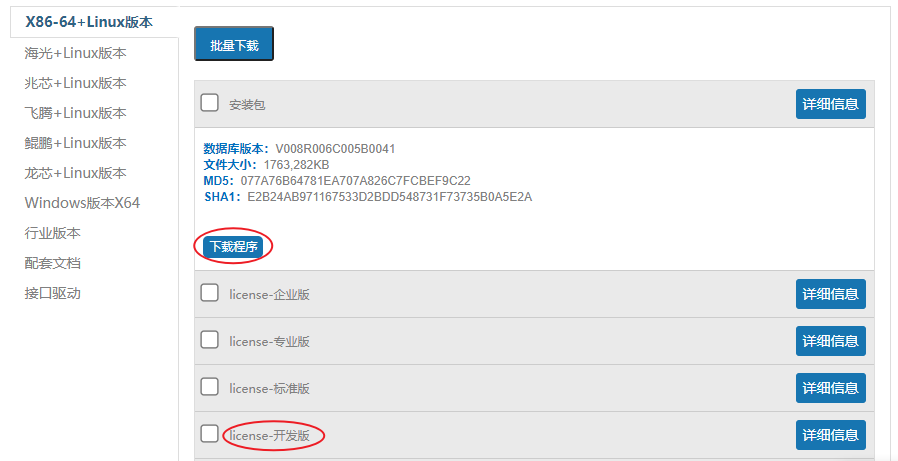
2、安装VMWARE虚拟机软件
以“管理员身份运行”下载的安装文件“VMware-workstation-full-16.2.2-19200509.exe”
3、创建一个Linux虚拟机
(1)双击打开安装好的“VMware Workstation Pro”
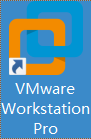
(2)新建Linux虚拟机
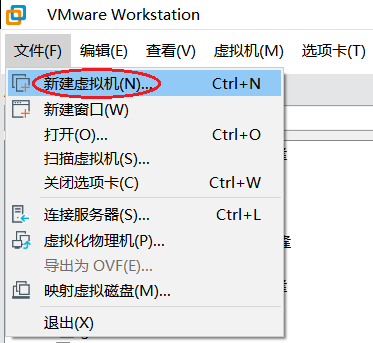
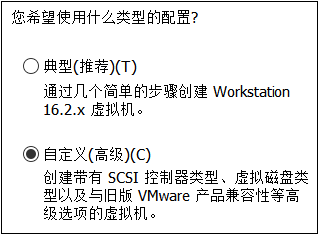
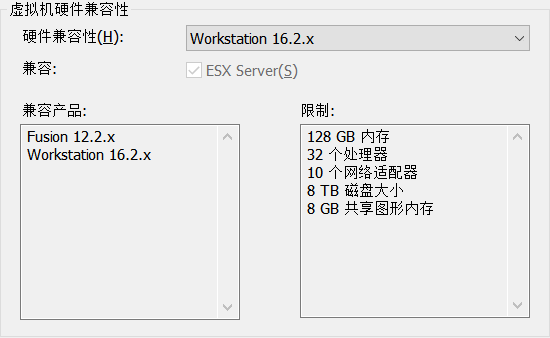
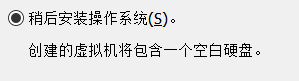
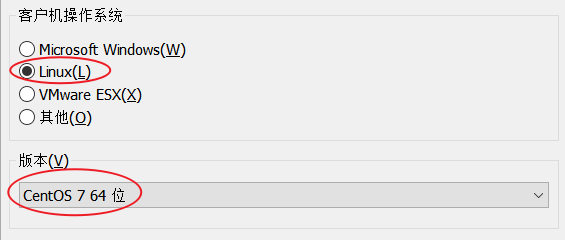
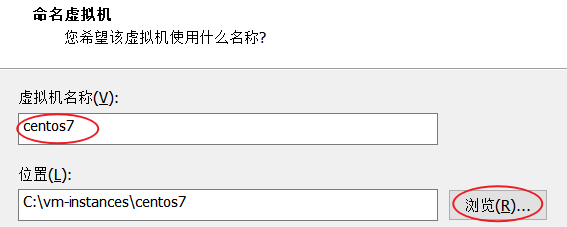
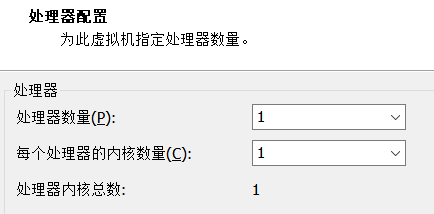
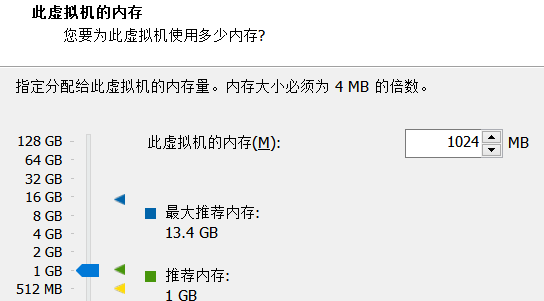
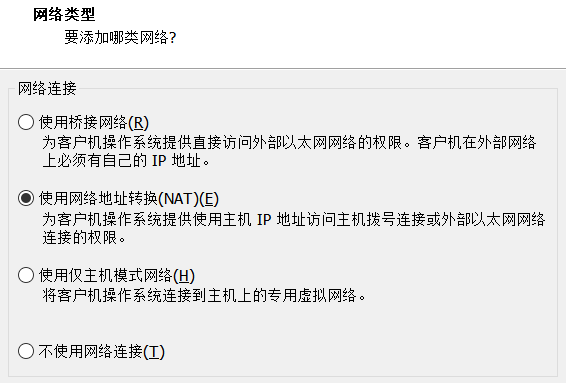
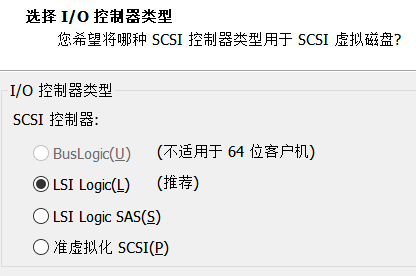
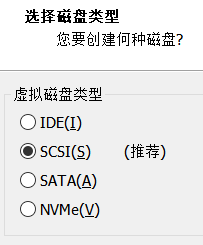
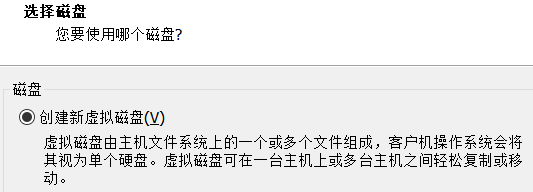
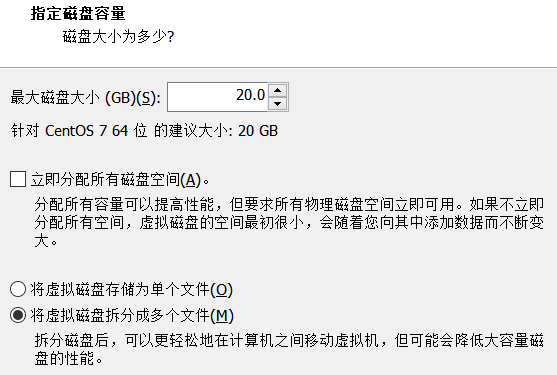
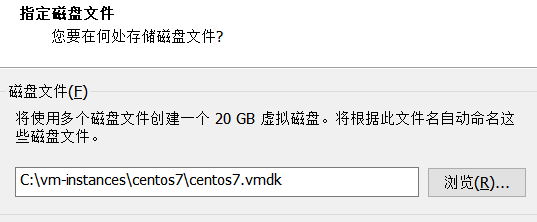
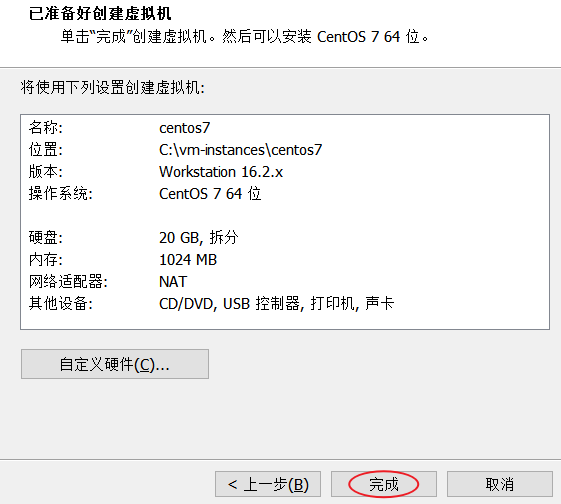
(3)在新创建的Linux虚拟机上安装centos
右击刚创建的Linux虚拟机,选择“设置”,出现如下设置界面,在其中指定下载的centos7.9的安装包位置
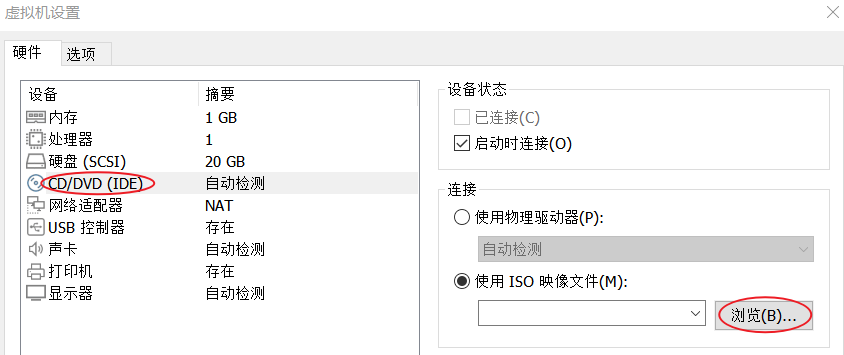
以上设置后,启动Linux虚拟机:
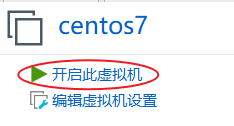
之后,根据提示安装centos7,此过程可参看网上教程,此处省略。(但要注意,安装类型要选择GUI Server)
4、设置ssh客户端工具到Linux虚拟机的连接
(1)双击打开MobaXterm工具软件
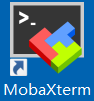
(2)设置到Linux虚拟机的连接,并以kingbase用户登录Linux虚拟机
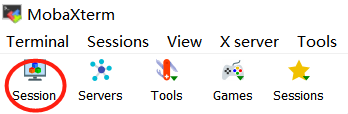
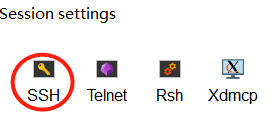

5、通过MobaXterm工具,登录Linux虚拟机,对OS进行优化和设置
(1) 禁用防火和selinux
# systemctl stop firewalld.service
# systemctl disable firewalld.service
(2)禁用selinux
# vi /etc/selinux/config
SELINUX=disabled
(3)配置系统内核参数
# vi /etc/sysctl.conf
fs.aio-max-nr= 1048576
fs.file-max= 6815744
kernel.shmall= 2097152
kernel.shmmax= 4294967295
kernel.shmmni= 4096
kernel.sem= 250 32000 100 128
net.ipv4.ip_local_port_range= 9000 65500
net.core.rmem_default= 262144
net.core.rmem_max= 4194304
net.core.wmem_default= 262144
net.core.wmem_max= 1048576
vm.swappiness=1
使内核参数的设置生效:
# sysctl -p
(4)修改RemoveIPC参数
# vi /etc/systemd/logind.conf
RemoveIPC=no
使其生效:
# systemctl daemon-reload
# systemctl restart systemd-logind.service
(5)修改资源限制
# vi /etc/security/limits.conf
kingbase soft nproc 65536
kingbase hard nproc 65536
kingbase soft nofile 65536
kingbase hard nofile 65536
(6)修改磁盘调度策略
# vi /etc/rc.local
echo deadline > /sys/block/sda/queue/scheduler
echo deadline > /sys/block/sdb/queue/scheduler
(7)创建用户和目录
# useradd -m -U kingbase
# echo kingbase|passwd --stdin kingbase
# mkdir -p /soft
# chown -R kingbase:kingbase /soft
# mkdir -p /opt/Kingbase/ES/V8
# mkdir -p /opt/Kingbase/bak
# chown -R kingbase:kingbase /opt/Kingbase
# mkdir /data
# chown -R kingbase:kingbase /data
(8)设置kingbase用户的环境变量
# su - kingbase
$ vi ~/.bash_profile
export KINGBASE_HOME=/opt/Kingbase/ES/V8/Server
export KINGBASE_DATA=/data
export LD_LIBRARY_PATH=$PATH:/opt/Kingbase/ES/V8/Server/lib
export PATH=$PATH:/opt/Kingbase/ES/V8/Server/bin:/opt/Kingbase/ES/V8/ConsoleTools:/opt/Kingbase/ES/V8/ManagerTools:/opt/Kingbase/ES/V8/DtsTools:/opt/Kingbase/ES/V8/DeployTools
export KINGBASE_PORT=54321
export LANG=en_US.UTF8
6、上传KES的许可证文件
(1)通过MobaXterm工具,以kingbase用户连接到Linux虚拟机

(2)将下载并解压后的许可证文件,拖拽到linux虚拟机的/soft目录下:
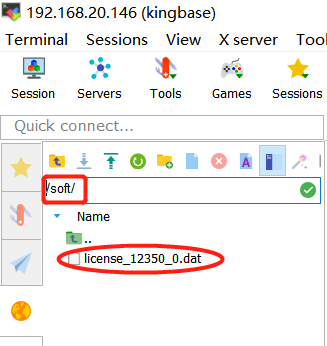
7、挂载iso安装文件
(1)右击Linux虚拟机,选择“设置”,出现如下设置界面,在其中指定下载的KingbaseES安装包的位置
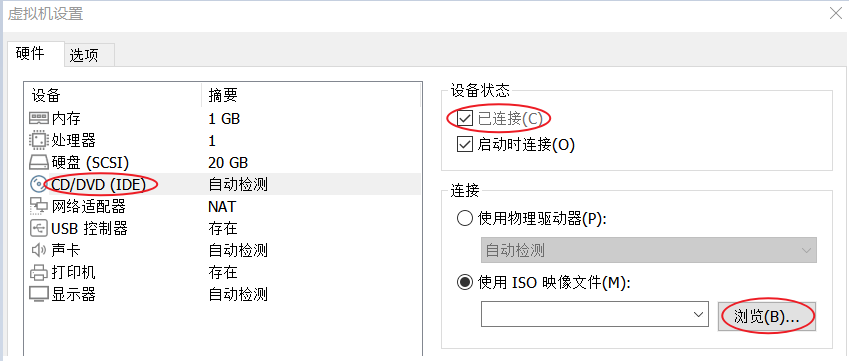
(2)挂载iso安装文件
以root用户登录Linux虚拟机,执行如下:

三、安装人大金仓KES
1、以kingbase用户登录Linux虚拟机的图形界面
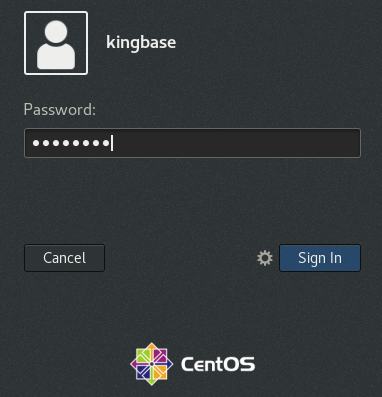
2、登录后,右击Linux虚拟机的桌面,选择“Open Terminal”,打开一个终端窗口:
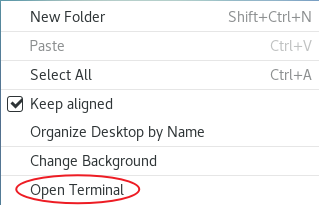
3、进入挂载目录,执行安装程序
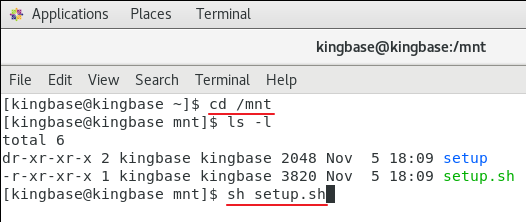
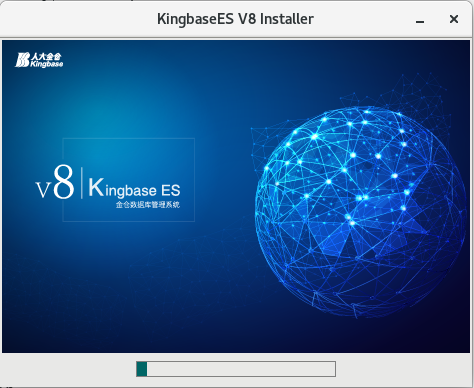
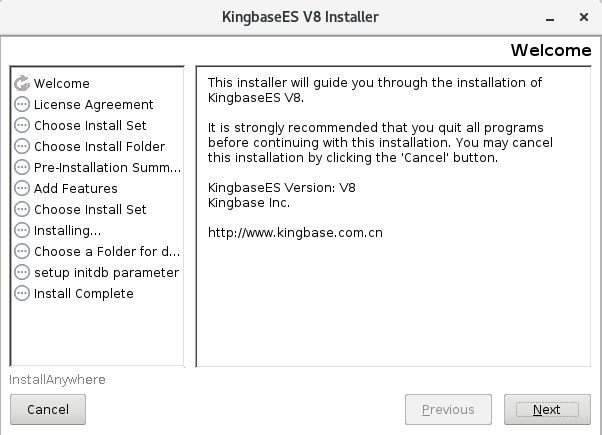
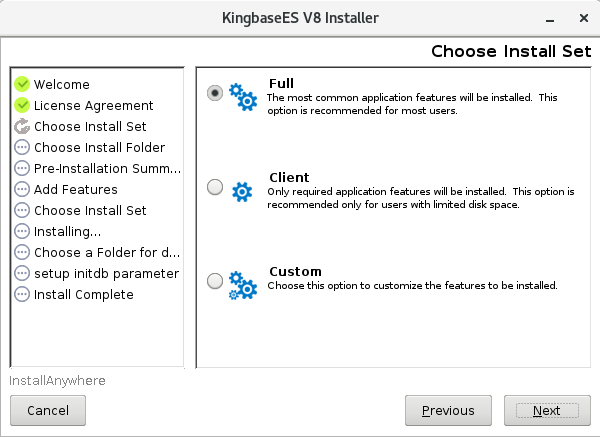
在以下步骤,选择许可证文件的位置:
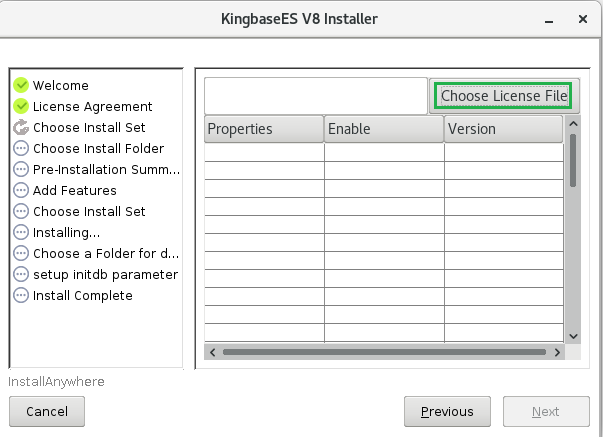
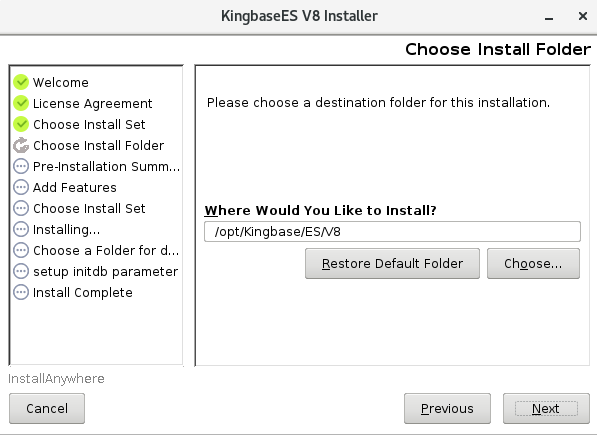
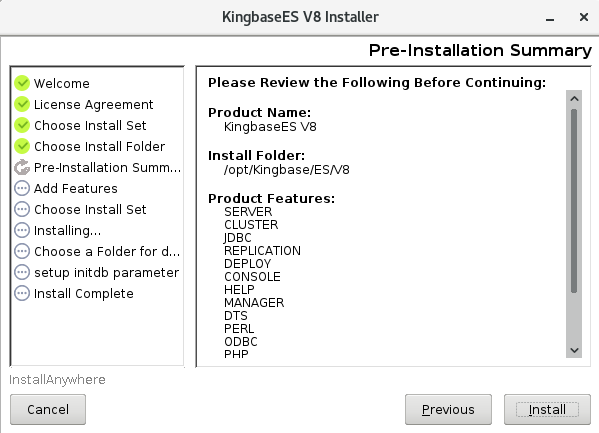
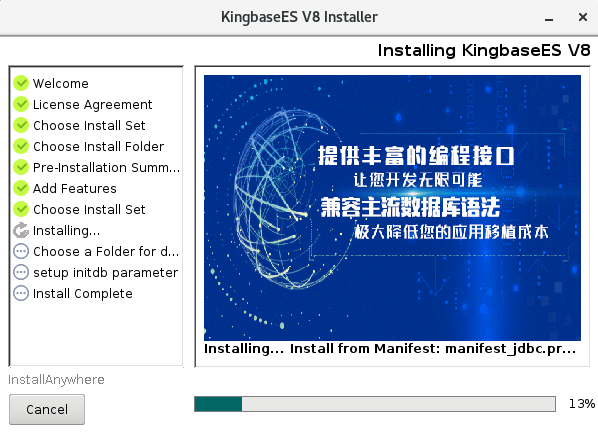
在以下步骤,设置数据库的数据文件所在的路径:
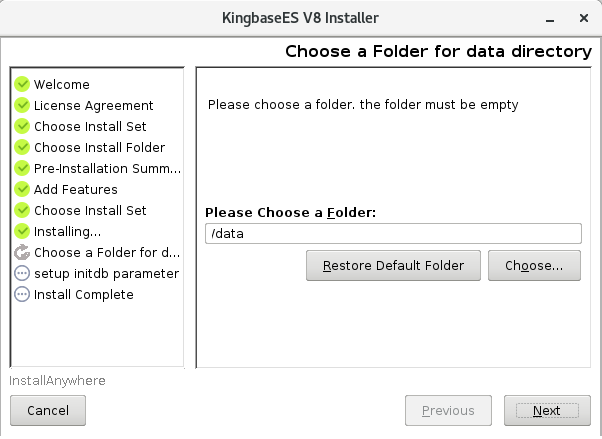
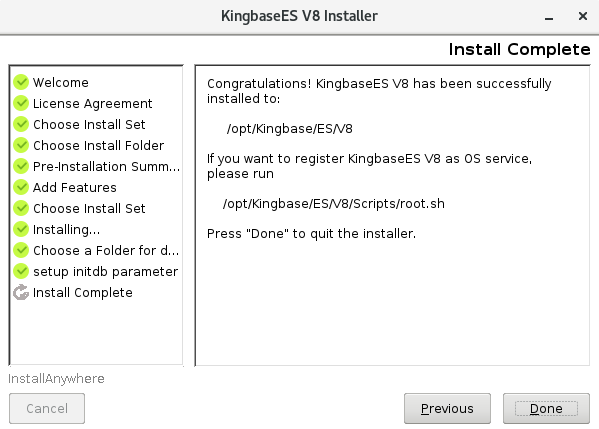
当出现以上界面时,按提示,另外打开一个ssh连接,以root用户执行如下脚本:
# /opt/Kingbase/ES/V8/Scripts/root.sh
(此脚本的作用是将KES服务注册为系统服务,开机可自启动。)
以上脚本执行成功后,返回上面的界面,点击“Done”,至此,完成了人大金仓KES数据库管理软件的安装。
此时可以查看到KES的服务进程,如下:
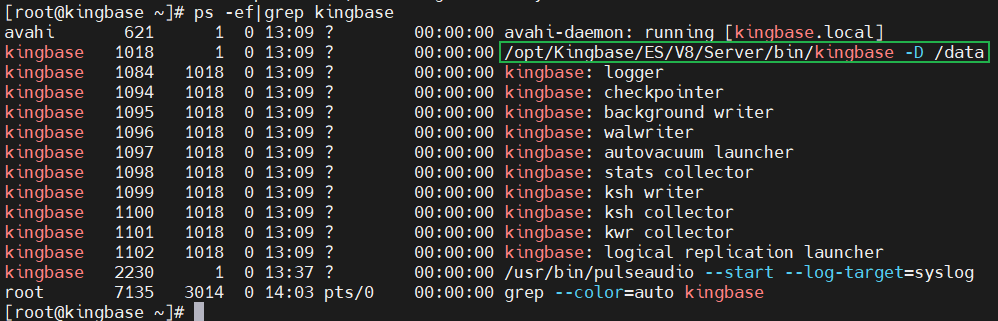
四、登录人大金仓KES并查看基本信息
(1)以kingbase用户,登录虚拟机,通过ksql工具登录数据库管理系统:
(ksql是人金仓KES系统安装后,自带的数据库客户端工具,通过它可以登录KES,执行查询和管理操作)
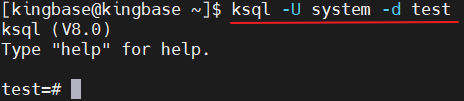
(2)查看KES的版本

(3)查看有哪些数据库

(4)退出ksql
\q
五、KES服务的状态查询以及启动和停止
(1)以kingbase用户登录
(2)查看KES服务的状态

(3)停止KES服务
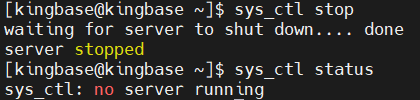
(4)启动KES服务

评论
 点赞
点赞






